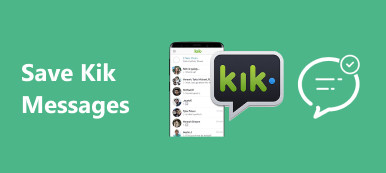Вы можете использовать iMessage, чтобы часто общаться с семьей, друзьями и коллегами, что становится важной формой общения в вашей повседневной жизни. Эти сообщения делают запись вашей жизни и воспоминаний. Однако что если эти заветные и ценные iMessages будут потеряны, и вы никогда не сможете найти их обратно? Чтобы избежать этого разочарованного состояния, важным моментом станет резервное копирование ваших сообщений iMessages. Эта статья познакомит вас с несколькими методами резервного копирования iMessages. Если вы заинтересованы в этом контенте, пожалуйста, прочтите и изучите.
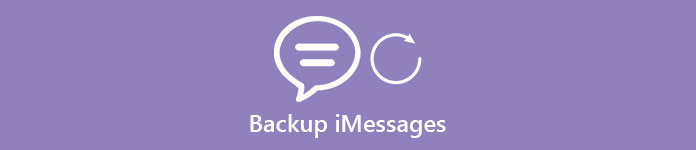
- Часть 1. Как сделать резервную копию iMessages прямо с iPhone
- Часть 2. Как сделать резервную копию iMessages через iTunes и извлечь iTunes iMessages
- Часть 3. Как сделать резервную копию iMessages через iCloud и извлечь iCloud iMessages
Часть 1, Как сделать резервную копию iMessages прямо с iPhone
Если вы хотите сделать резервную копию своих сообщений iMessages напрямую, вам понадобится стороннее программное обеспечение, которое поможет вам в этом. И резервное копирование и восстановление данных iOS - хороший вариант, который стоит принять во внимание. Вы можете выполнять резервное копирование и поиск всех сообщений iMessage с iPhone, iPad и iPod touch на свой ПК или Mac.
Ключевые особенности:
- Сохраните iMessages на iPhone на компьютер в форматах PDF, txt или html.
- Получайте доступ к своей резервной копии iMessage и просматривайте ее в любое время.
- Экспортируйте выбранную резервную копию iMessage на свой компьютер.
- Это абсолютно безвредно для вашего устройства iOS.
- Сделайте резервную копию ваших сообщений одним щелчком мыши.
Резервное копирование сообщений iMessages напрямую с помощью iOS Data Backup & Restore
Шаг 1. Запустить резервное копирование и восстановление данных iOS
Скачать Резервное копирование и восстановление данных iOS на вашем ПК или Mac, и запустите его. Затем используйте USB-кабель для подключения вашего iPhone или других устройств iOS к компьютеру.
Здесь мы возьмем компьютер с Windows в качестве примера для резервного копирования iMessages. Если вы работаете на Mac, просто эту страницу резервное копирование iMessages на Mac.
Скачать Скачать
Шаг 2, Резервное копирование iMessages на iPhone
Выберите выбранные сообщения iMessages, для которых необходимо создать резервную копию, и нажмите «Резервное копирование». Затем эти iMessage будут идентифицированы этой программой. Процесс резервного копирования начинается после завершения распознавания. Убедитесь, что ваш iPhone подключен к компьютеру во время процесса резервного копирования.

Шаг 3, Проверьте iMessages в локальной резервной копии
Если вы хотите проверить резервную копию этих сообщений iMessages на своем компьютере, просто нажмите «Просмотреть сейчас», чтобы получить к ним доступ. Да это оно! Резервное копирование сообщений iMessages с помощью iOS Data Backup & Restore действительно просто!

После резервного копирования iMessages вы можете восстановить iMessages легко, когда вы случайно удалили или потеряли их.
Часть 2, Как сделать резервную копию iMessages через iTunes и извлечь iTunes iMessages
Резервное копирование iMessages через iTunes
iTunes может создать резервную копию всего вашего iPhone на вашем компьютере, включая ваши данные iMessage. Когда вы делаете резервную копию вашего iPhone в iTunes, ваши iMessages также будут автоматически сохраняться. Подводя итог, это отличное приложение.
Шаг 1, Откройте iTunes. Вставьте свой iPhone, iPad или iPod в компьютер и нажмите кнопку устройства.

Шаг 2. Вы можете увидеть информацию о вашем iPhone на следующем экране. Нажмите «Создать резервную копию сейчас», чтобы начать процесс резервного копирования вашего iPhone и сообщений iMessages.

Извлечь iTunes iMessages
Когда дело доходит до извлечения ваших iMessages из iTunes, вы должны знать, что у вас нет прав доступа к вашей резервной копии iMessage в iTunes или ее просмотра напрямую. Что вам нужно, так это средство для резервного копирования данных для iPhone, чтобы получить доступ к iPhone iMessages из iTunes.
Конечно, если вы используете iOS Data Backup & Restore для резервного копирования iMessages, то здесь вы можете снова использовать его для извлечения iMessages. Возьмем, к примеру, резервное копирование и восстановление данных iOS.
Шаг 1. Скачать резервное копирование и восстановление данных iOS
Запустите iOS Data Backup & Restore, выберите резервную копию iMessage, которую вы хотите экспортировать, в разделе «Резервные копии». Не забывайте, что iPhone должен быть подключен к компьютеру, а iTunes открыт.
Шаг 2, Слияние iMessages и вложений в резервную копию
Коснитесь треугольника рядом с резервной копией iMessage, которую вы только что выбрали, и щелкните «Диспетчер информации о пользователях». Коснитесь вкладки «Сообщения» и нажмите «Экспорт». Нажмите «ОК» или «Да» в следующем интерфейсе, пока не получите сообщение о том, что сообщения iMessages и вложения были объединены с резервной копией.
Шаг 3, Передача выбранных iMessages из iTunes
Вернитесь в интерфейс iTunes и нажмите «Восстановить резервную копию», выберите желаемую резервную копию iMessage и нажмите «Восстановить». Теперь ваш iPhone начнет восстанавливать ваши сообщения iMessages из резервной копии.

Вы также можете узнать: как сохранить сообщения Kik на iPhone или Android
Часть 3, Как сделать резервную копию iMessages через iCloud и извлечь iCloud iMessages
Резервное копирование iMessages через iCloud
Когда вы создаете резервную копию всех данных вашего iPhone в iCloud, ваши iMessages будут одновременно создаваться резервные копии, что можно сделать на вашем устройстве iOS. Пожалуйста, следуйте за нами и узнайте, как сделать резервную копию сообщений iPhone с помощью iCloud.
Шаг 1, Подключите iPhone к Wi-Fi
Убедитесь, что ваш iPhone подключен к сети Wi-Fi.
Шаг 2, Войдите в интерфейс iCloud
Нажмите на «Настройки» на главном экране вашего iPhone. Найдите меню «iCloud», прокрутив вниз.
Шаг 3, Резервное копирование iMessages в iCloud
Берёфе включив iCloud Backup, выберите опцию «хранение и резервное копирование». Затем ваши сообщения iMessages будут скопированы в ваш iCloud.
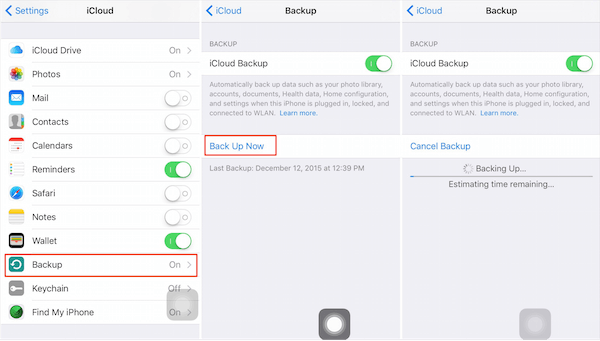
Нажмите здесь, чтобы получить больше приложения для резервного копирования контактов сделать резервную копию вашего iPhone.
Извлечь iCloud iMessages
Точно так же iCloud не поддерживает просмотр подробной информации о вашей резервной копии iMessage. Итак, на этот раз мы снова будем использовать резервное копирование и восстановление данных iOS. А теперь читайте и узнавайте больше!
Шаг 1. Загрузите и установите iOS Data Backup & Restore
Конечно, первый способ - запустить программу резервного копирования и восстановления данных iOS на вашем ПК или Mac после ее загрузки. Затем нажмите на «Восстановить из резервной копии iCloud».
Шаг 2, Выберите сообщение в качестве типа данных
Выберите Сообщение в следующем интерфейсе, когда вам будет предложено выбрать тип данных, которые вы хотите восстановить. Затем нажмите кнопку «Далее».
Шаг 3, Войдите в свою учетную запись iCloud
Вам может потребоваться войти в свою учетную запись iCloud и пароль. Только так программа может обнаружить вашу резервную копию iMessage в вашем iCloud. Выберите резервную копию iMessage, которую вы хотите получить, и программа начнет сканирование файлов резервной копии.
Шаг 4, Восстановить iMessages из iCloud
После завершения сканирования вы можете просмотреть свои сообщения iMessages в окне предварительного просмотра. Нажмите кнопку «Восстановить» и выберите место для сохранения сообщений iMessages.
Бесплатное хранилище 5 GB ограничено в iCloud. После извлечения резервной копии из iCloud вы можете удалить ненужную резервную копию из iCloud. Проверьте это здесь: Как удалить данные из iCloud.
Заключение
Хорошо, это как сделать резервную копию ваших сообщений iMessages на компьютер и экспортировать их обратно на ваши устройства iOS. Может быть, это непросто, даже в некоторой степени сложно. Но в любом случае это хороший способ сохранить ваши iMessages и драгоценные воспоминания. В этом и заключается прелесть отправки iMessages. Мы надеемся, что эта статья поможет вам легко создать резервную копию ваших сообщений iMessages. Здесь вы также можете узнать, как исправить ошибку iMessage не доставлено on iPhone X/8/7/6/6s/5.